pycharm使用SSH连接linux服务器
pycharm连接服务器
professional版本pycharm连接服务器,使用GPU炼丹
一、配置远程连接
Tools->Deployment->Configuration
选择SFTP,然后输入名字
点击ssh configuration,新建一个ssh连接
按照12345这样来,host输入服务器的地址,ssh的port端口默认是22,username和password为要连接用户的用户名和登录密码
点击Test Connection, 能连上的话,点击Mappings
upload会将local path下所有东西上传到服务器的Deployment path路径下,
download会将Deployment path路径下所有东西下载到local path路径下,
建议在本地和服务器建立两个名字一样的文件夹(项目名),在这里匹配
然后就能上传文件或下载文件了
二、配置远端python解释器
Files->settings,选择python interpreter
选择SSH Interpreter, 前面已经配置过SFTP了,这里选Existing server configuration, 出现下面那行字的点击move就行,然后点击next
选择服务器的编译器地址,
一般服务器有多个环境,怎么查看编译器路径:
先使用conda activate命令进入目标环境,然后:
~$ python # 进入python环境
>>> import sys
>>> print(sys.executable) # 这里就是输出了目标环境的python解释器路径
Interpreter选这个地址就行,
Sync folder选择本地到服务器的路径映射(项目路径),
下面那个Automatically upload,指在本地改了代码自动上传到服务器,不用手动上传
然后用pycharm运行代码就是调用的服务器资源,
另外还可选择性的对一个文件或多个文件进行上传、下载
开启Pycharm 的远程SSH Terminal:
Tools->Start SSH Session
更多推荐
 已为社区贡献3条内容
已为社区贡献3条内容

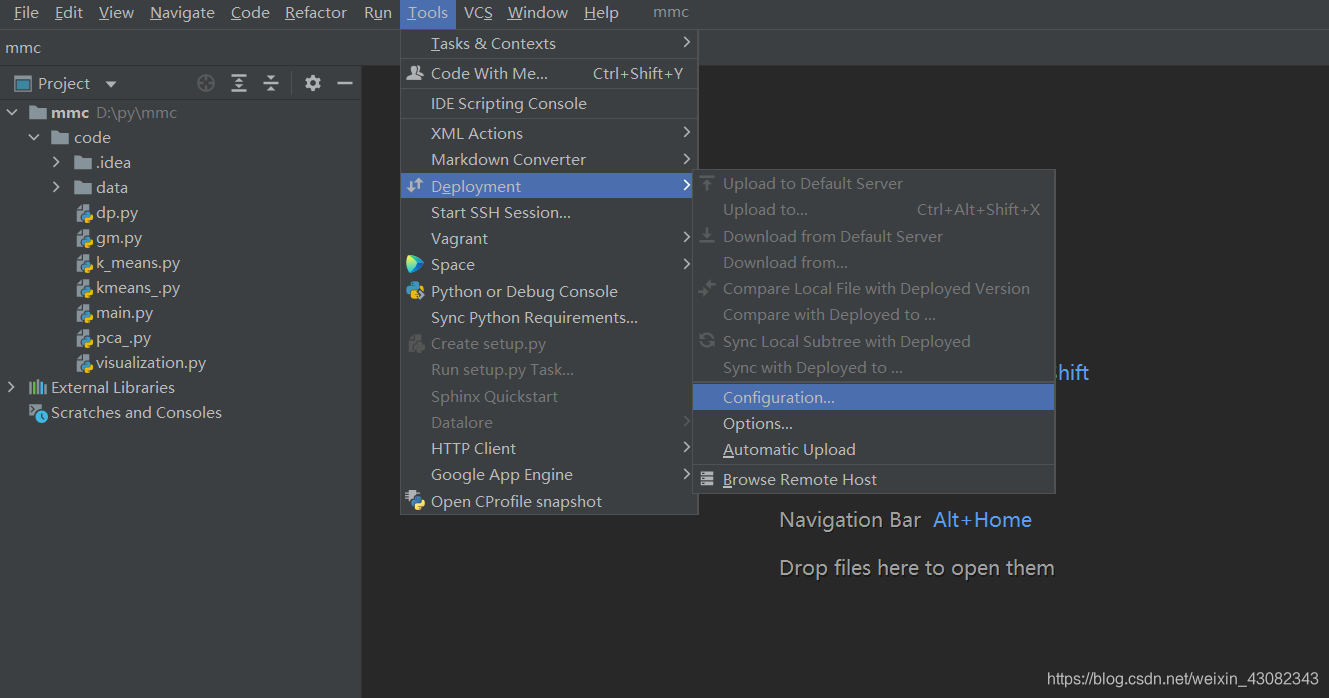
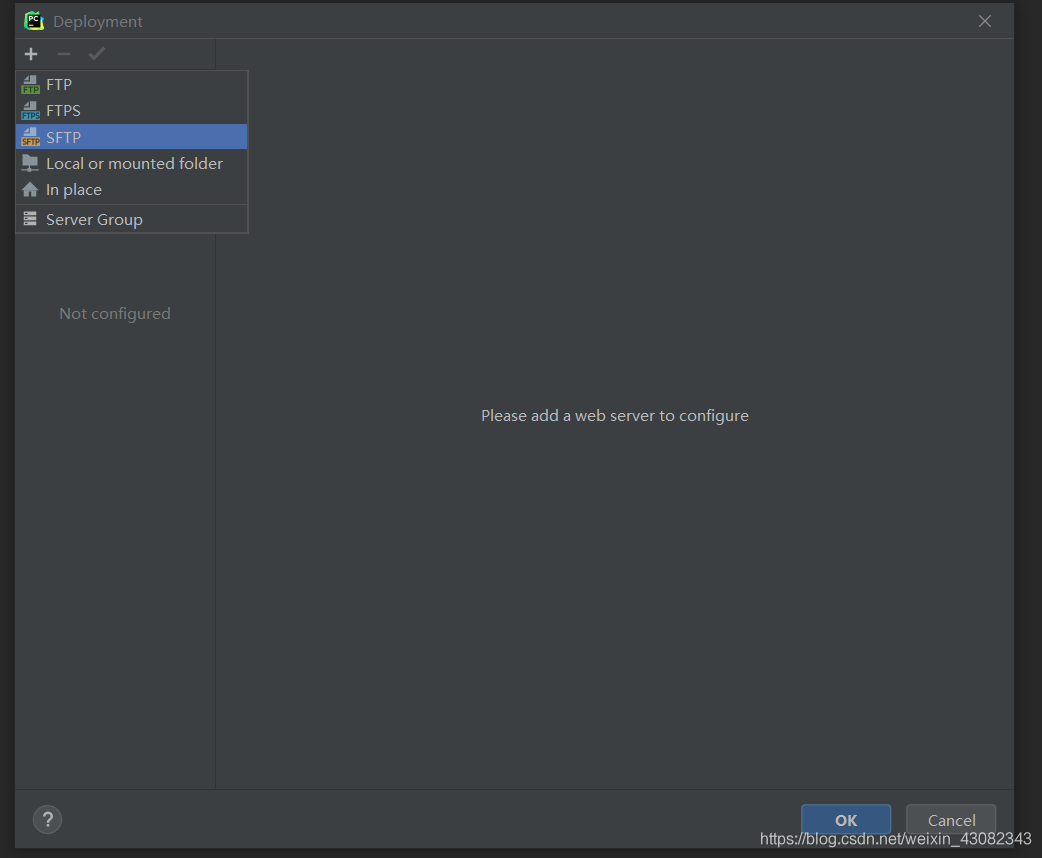
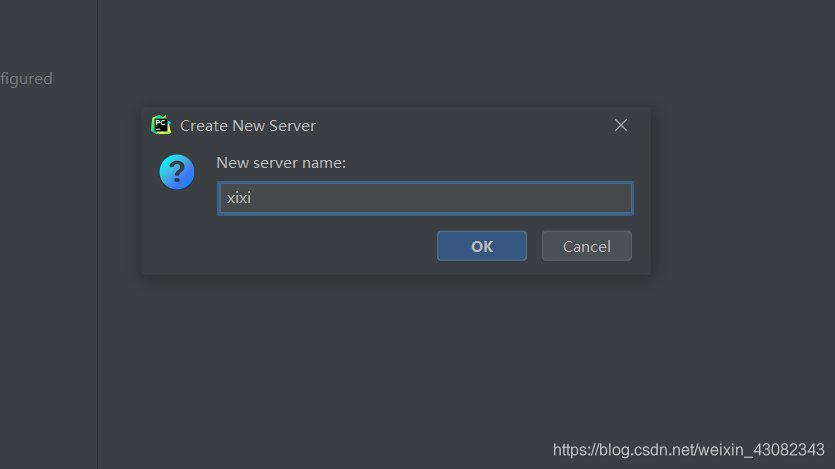
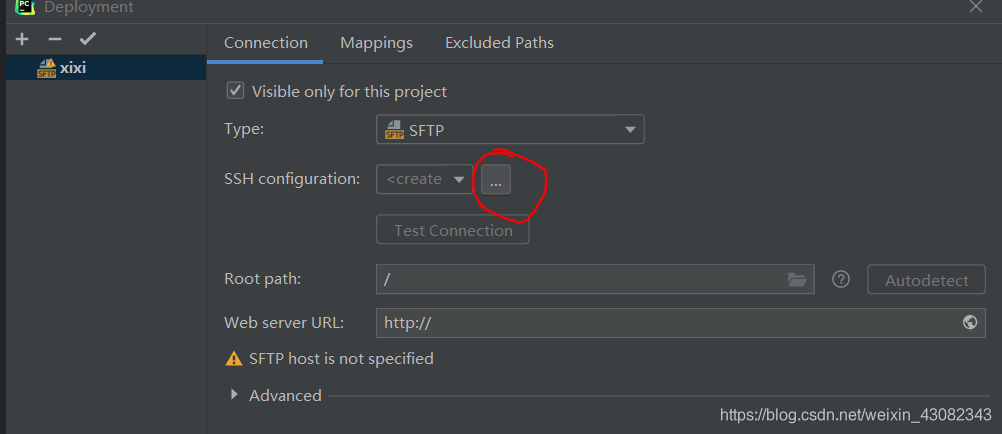
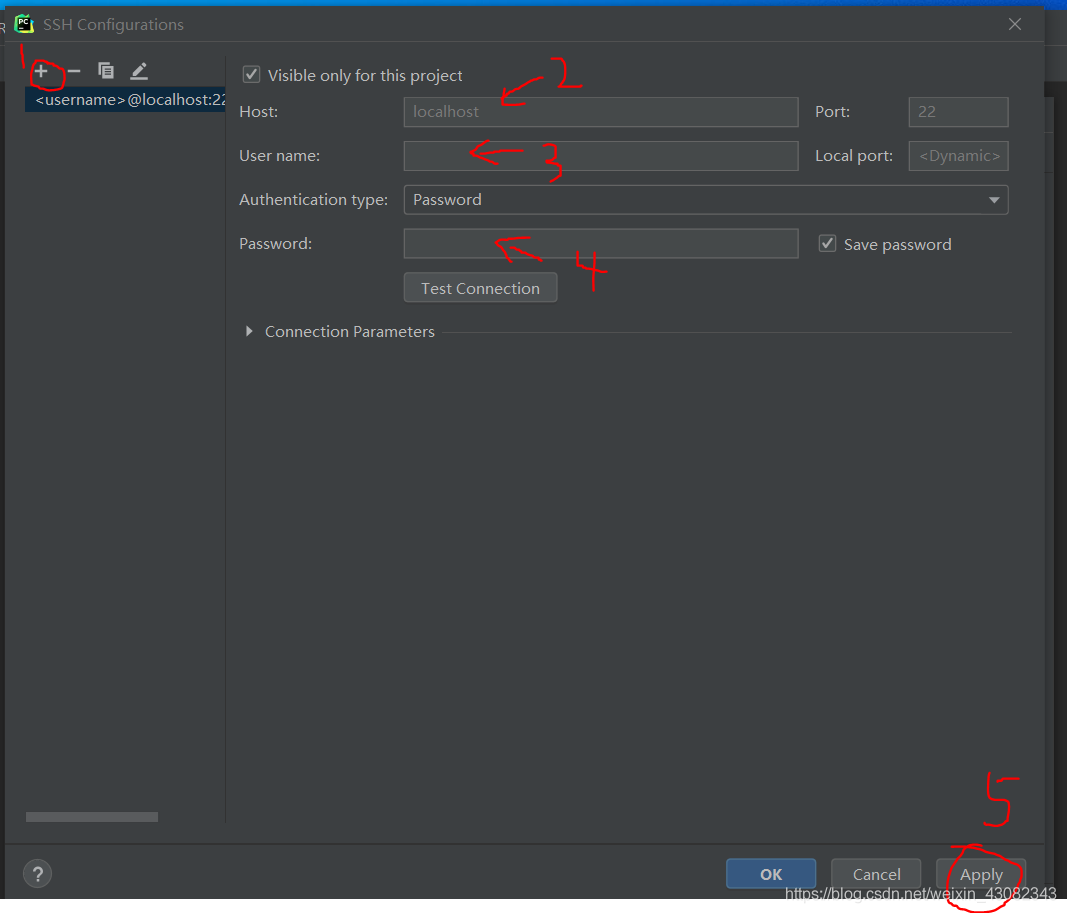
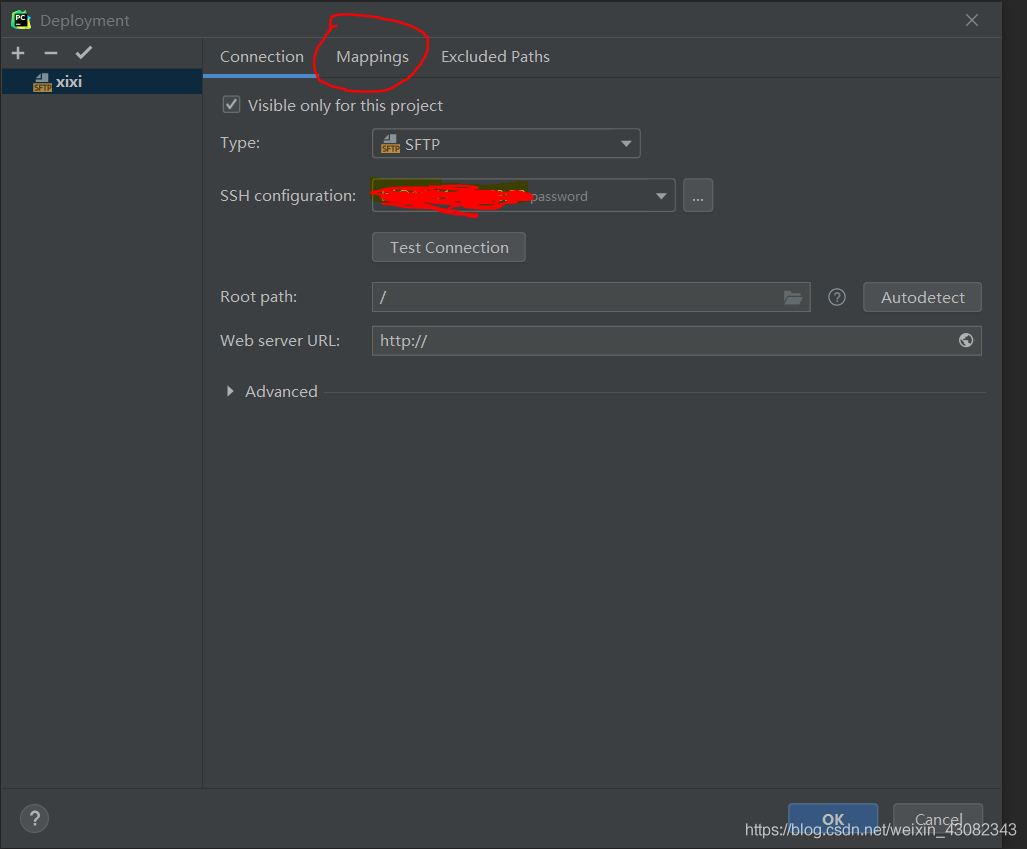
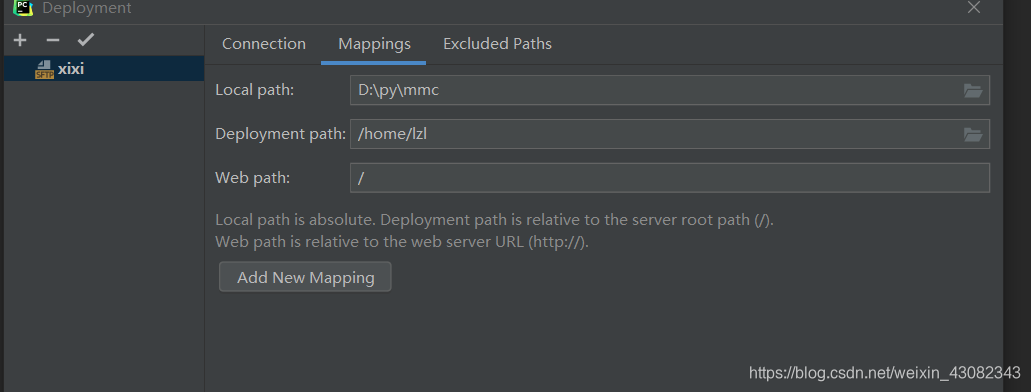
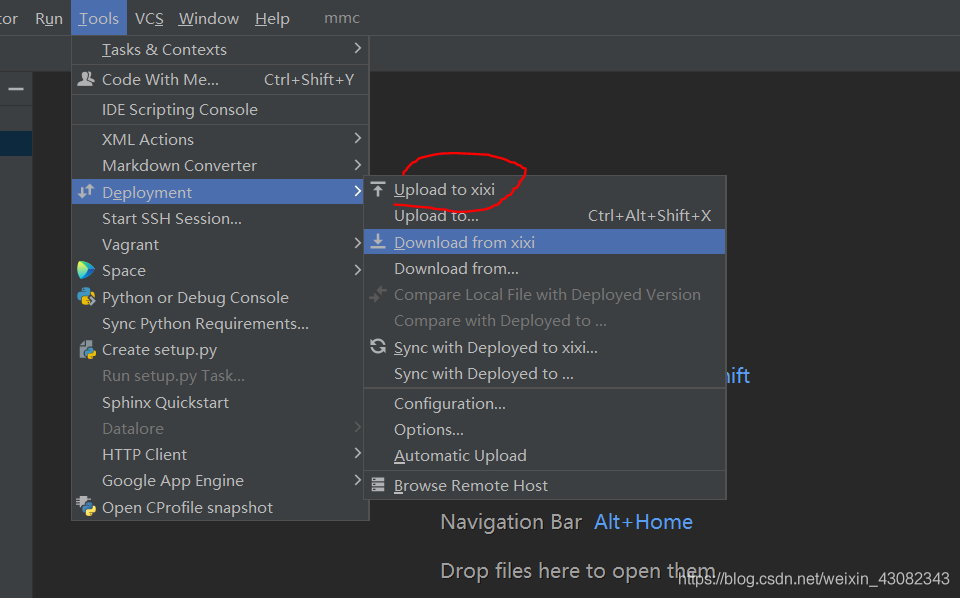
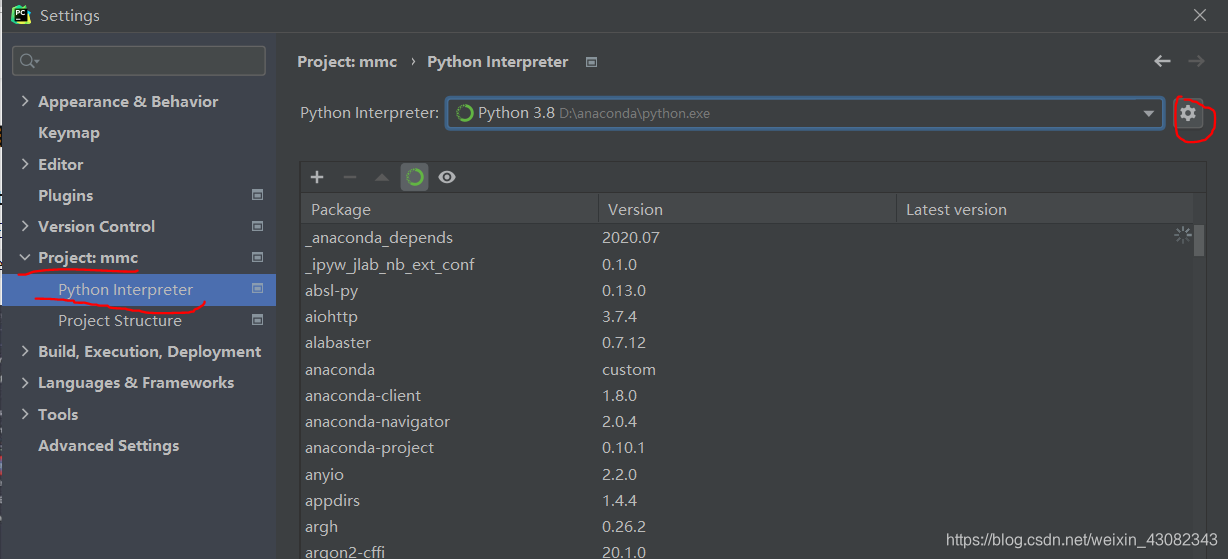
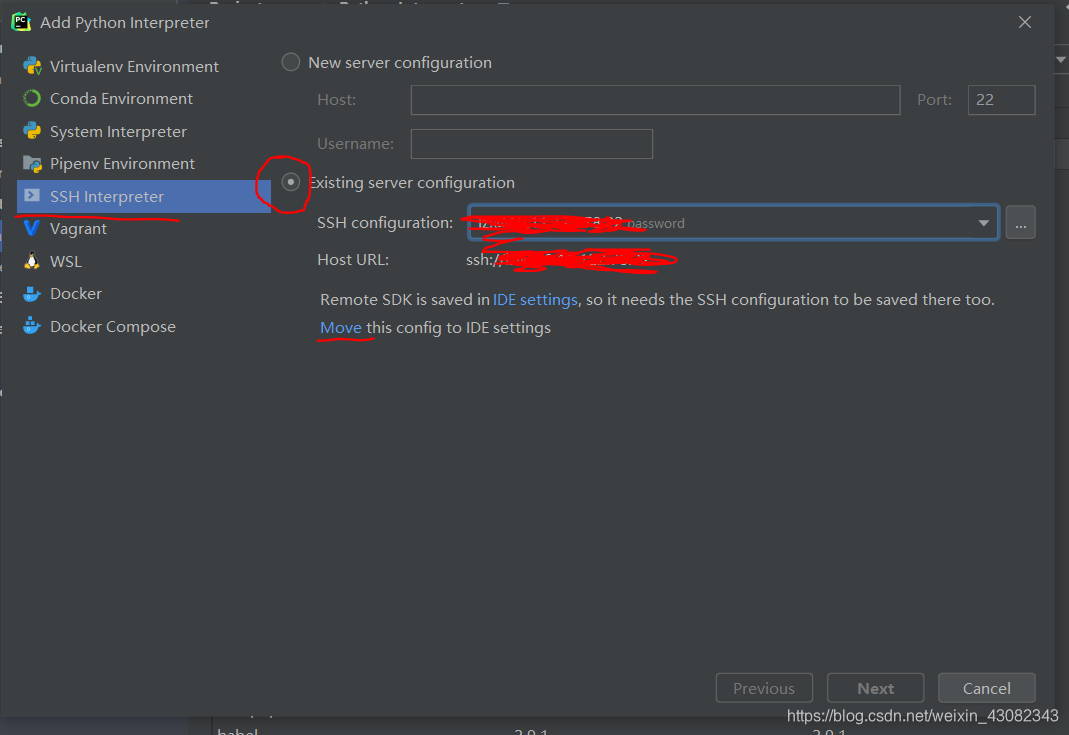
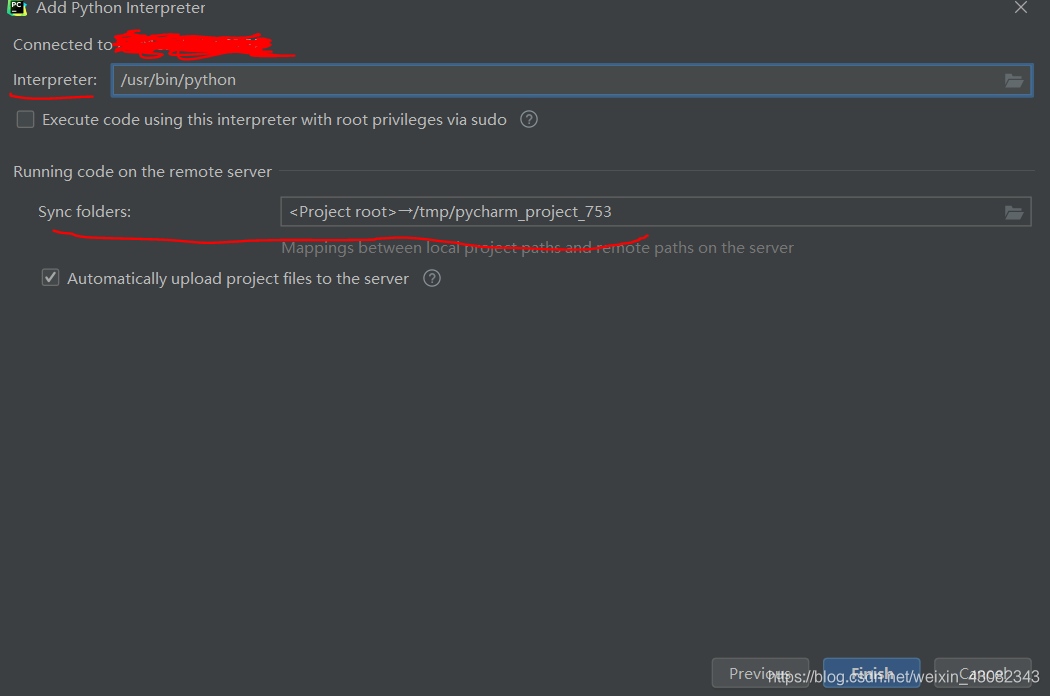
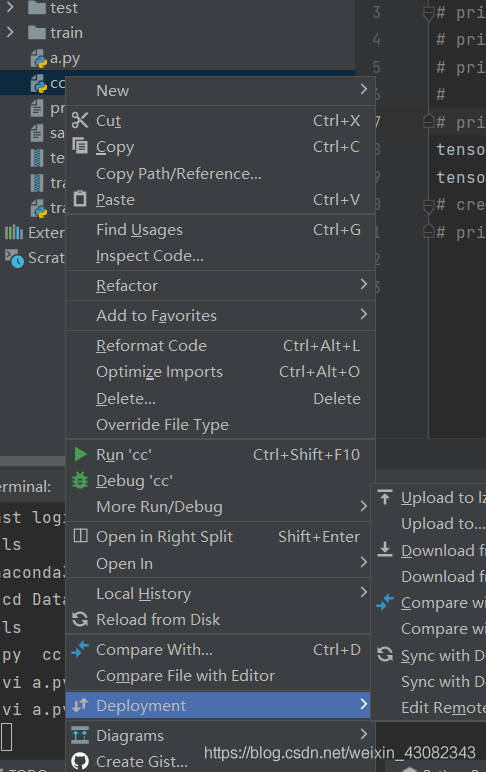
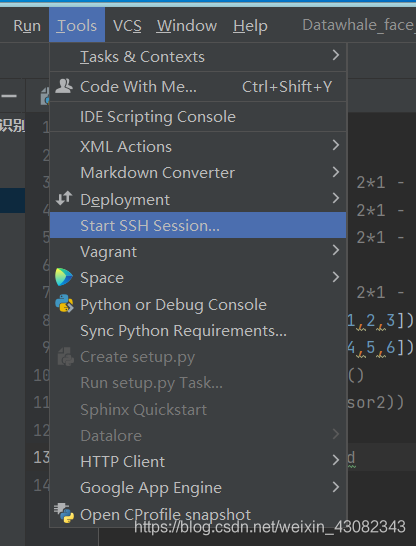








所有评论(0)